Už jste někdy viděli zprávu, která vás vyzývá, aby “Spouštěcí disk je téměř plný"?
Všichni jsme čelili situaci, kdy dochází nedostatek místa, ať už na přenosném zařízení iOS / Android nebo PC / Mac. A tento příspěvek bude hlavně mluvit o tom, jak vyčistit místo na disku na počítačích Mac. Pokud používáte MacBook Air, Pro, Mini nebo iMac, konečně přijde čas, kdy na Mac nemáte dostatek úložiště. Co bys měl dělat?
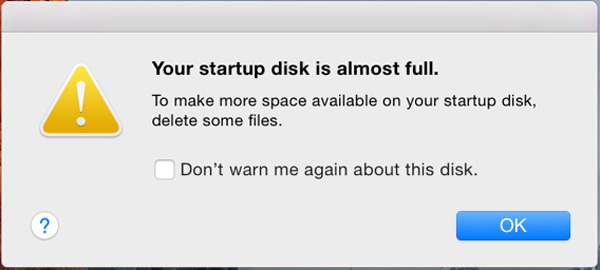
S tolika důležitými soubory, které je třeba uložit na Mac, 256 GB nestačí, 512 GB nestačí, natož 128 GB úložiště. Musíte se cítit těžko najít místo pro nové soubory. Ve skutečnosti stále existuje mnoho věcí, které můžete udělat, abyste uvolnili místo na disku. Nyní můžete podniknout cestu ke kontrole a uvolnění místa na disku v systému Mac.
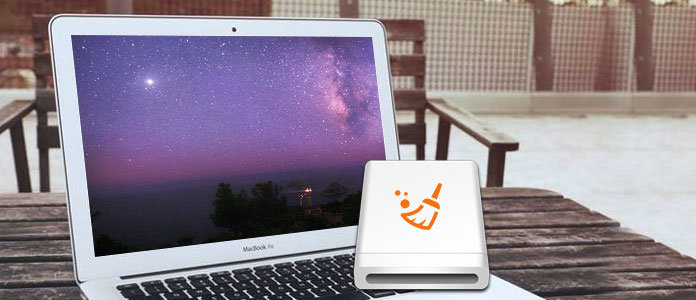
Jak vyčistit místo na disku v systému Mac
Než vám ukážeme, jak vyčistit místo na disku v systému Mac, měli byste vědět, kolik úložného prostoru můžete použít. Ve skutečnosti byste během každodenního používání počítače Mac měli často kontrolovat zbývající prostor. Pokud již víte, jak to udělat, můžete přeskočit na další část.
Krok 1Klepněte na tlačítko jablko a zvolte About This Mac.
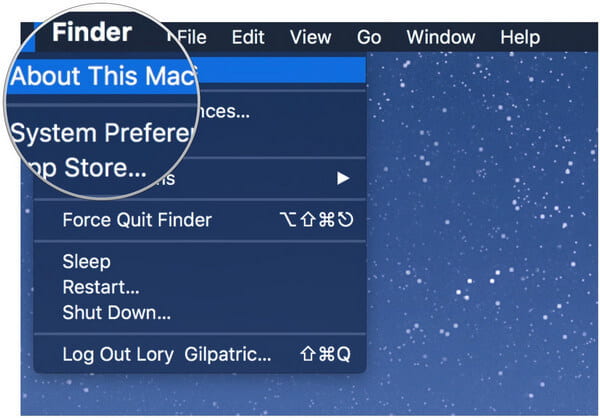
Krok 2Klikněte na Skladování a bude k dispozici přehled volného místa v Macu a místa zabíraného různými kategoriemi souborů, včetně aplikací, zvuku, filmů, filmů, fotografií atd. Jak můžete vidět, systém Mac zabírá spoustu úložiště.
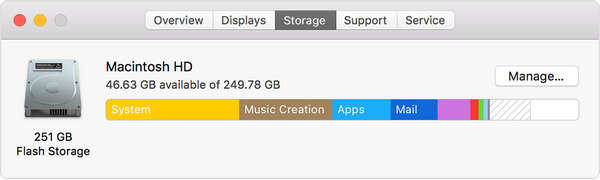
Mnoho řešení vám může pomoci vyčistit spouštěcí disk Mac. Pokud již znáte některé základní způsoby, jak získat více místa, zde vám nejprve ukážeme profesionální metodu. Pro uvolnění místa na disku se doporučuje výkonný Mac Cleaner. Můžete si jej zdarma stáhnout a vyzkoušet.
Mac Cleaner je všestranný čisticí software Mac, který umožňuje vyčistit místo na disku Mac. Má schopnost odstranit nepotřebné, velké a staré soubory, odinstalovat zbytečné aplikace a odstranit nevyžádané soubory. Tímto způsobem můžete snadno vyčistěte svůj Mac a získat více diskového úložiště.
Krok 1Spusťte Mac Cleaner
Stáhněte, nainstalujte Mac Cleaner a poté jej spusťte na Mac. Program Mac Cleaner zjistí stav systému vašeho počítače Mac a zobrazí podrobnosti v rozhraní.

Krok 2Skenujte nevyžádané soubory
Na levém panelu můžete zkontrolovat hlavní funkce. Klikněte na možnost Nevyžádané soubory a poté na tlačítko Skenovat.

Krok 3Vyčistěte nevyžádané soubory v systému Mac
Po naskenování uvidíte všechny nevyžádané soubory, včetně „mezipaměti aplikací“, „Photo Junks“, „systémových protokolů“, „systémové mezipaměti“, „uživatelských protokolů“, „koše“. Vyberte nevyžádané soubory, které chcete odstranit, a stiskněte tlačítko „Vyčistit“.

Krok 4Odstraňte nepotřebné soubory
Klikněte na možnost „Nepotřebné soubory“ a poté klikněte na „Skenovat“. Po procesu kontroly se v rozhraní zobrazí všechny nepotřebné soubory, včetně „Příloh pošty“, „Zálohování iTunes“, „Lokalizace“ atd. Zkontrolujte nepotřebné soubory, které chcete odstranit, a poté uvolněte disk stisknutím tlačítka „Vyčistit“. místo na Mac.
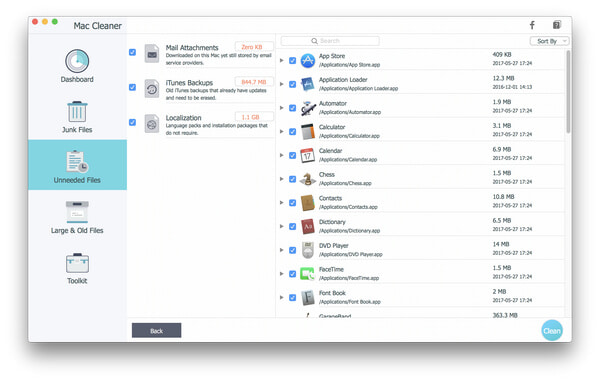
Krok 5Odstraňte velké a staré soubory
V levém panelu klikněte na možnost „Velké a staré soubory“ a poté na tlačítko „Skenovat“. Jakmile se zobrazí všechny velké a staré soubory, vyberte soubory, které chcete vyčistit. Kliknutím na tlačítko „Vyčistit“ vyčistíte místo na disku v počítači Mac.

Jak vidíte, stačí jen několik kliknutí, takže na Macu můžete snadno uvolnit místo na disku. Kromě toho může skenovat všechny aplikace a jejich připojená data. Můžete jej použít k vyčištění souborů nebo k odinstalaci zbytečných programů na počítačích Mac.
Možná vás zajímá: Jak defragovat Mac


Abych řekl pravdu, nepotřebujete jiné způsoby, jak vyčistit místo na disku v systému Mac, pokud vyzkoušíte první metodu. Ale tyto pravidelné způsoby budou vždy vaším prvním pokusem. Tato část vám nyní poskytne několik jednoduchých rad, jak uvolnit místo na disku v systému Mac.
Od první části víte, jak zobrazit úložný prostor Mac. A zde najdete tlačítko Spravovat. Klikněte na něj a uvidíte další možnosti. První z nich je Store in iCloud.
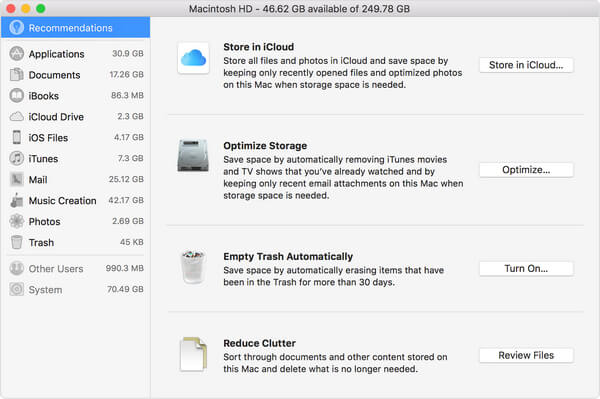
Všichni víme, že iCloud vám může pomoci ukládat všechny typy dat na Mac a iPhone / iPad / iPod. Když některé soubory uložíte v systému Mac, můžete původní data odstranit, jak chcete. Soubory, které jsou uloženy pouze v cloudu, budou zobrazovat ikonu stahování, takže na ni můžete dvakrát kliknout a získat tak data zpět.
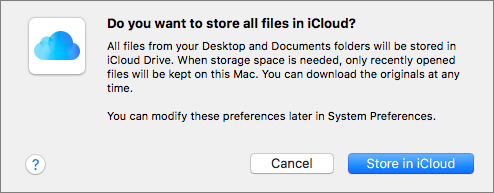
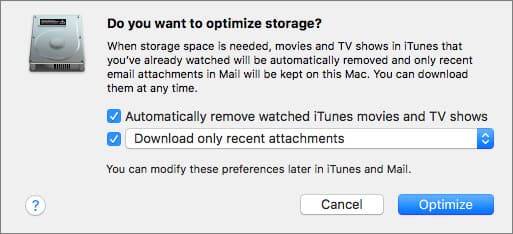
klikněte Optimalizujte úložiště , sledované filmy iTunes a televizní pořady budou automaticky odstraněny. Pokud je potřeba úložný prostor, filmy iTunes nebo televizní pořady, které jste sledovali, se z počítače Mac odstraní, aby se uvolnil prostor. Kliknutím na tlačítko stáhnout jej získáte.
Stahujte pouze poslední přílohy. Zvolte toto, vaše Pošta stáhne pouze poslední přijaté přílohy.
Nikdy automaticky stahovat žádné e-mailové přílohy. Pošta stahuje přílohu pouze tehdy, když otevřete e-mail nebo přílohu nebo uložíte přílohu do počítače Mac.
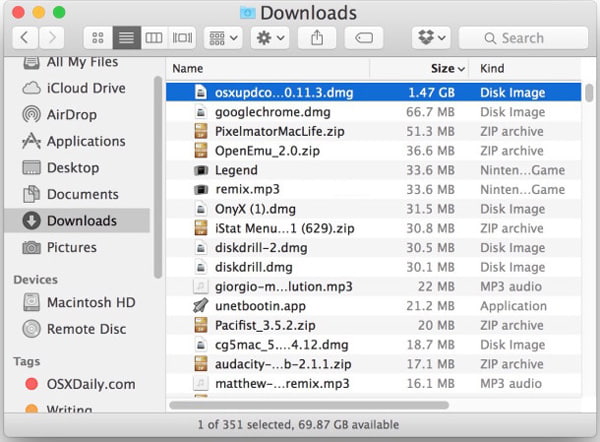
Jedna věc, kterou byste si neměli nechat ujít, je složka Stahování uživatelů. Tato složka rychle shromáždí všechny druhy věcí, které jste kdy použili, které již nepotřebujete. Pokaždé, když něco stáhnete, související soubory budou staženy, nainstalovány, použity a poté odstraněny. Pro tato zbytečná data je můžete smazat, abyste získali více místa na počítačích Mac.
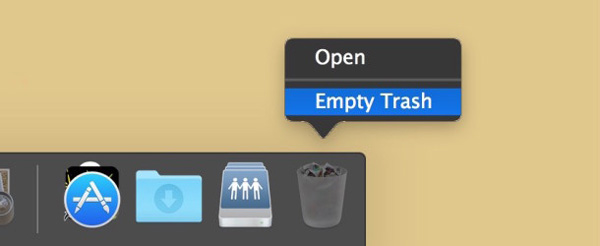
Poslední věcí, kterou vyčistíte disk na Mac, je vyprázdnění koše. Když přetáhnete soubory do koše, tato data nebudou z Mac důkladně odstraněna. Je to často přehlížený krok, a to i pro některé uživatele. Takže pokud chcete vyčistit místo na disku v systému Mac, nezapomeňte vyprázdnit Koš.
Možná vás zajímá: Jak defragovat Mac
Hovoříme hlavně o tom, jak vyčistit místo na disku v počítačích Mac. K dispozici je několik účinných způsobů uvolněte prostor Mac. Doporučujeme vám první metodu. Protože můžete snadno najít a odstranit nepotřebné aplikace, velká data, staré soubory a další. Pokud máte nějaký lepší způsob, určitě nám prosím zanechte zprávu.